- No category
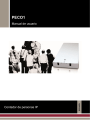
advertisement
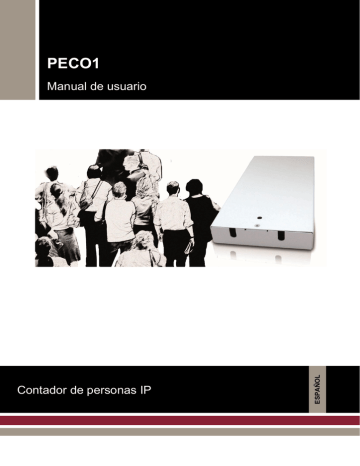
PECO1
Manual de usuario
Contador de personas IP
ÍNDICE
(EMC)........................................................................................... 5
UESTA EN MARCHA DESDE LA RED LOCAL
(LAN) ...................................................................................... 7
EQUISITOS DEL ORDENADOR DE CONFIGURACIÓN
.................................................................................... 9
ONFIGURACIÓN DE LOS DATOS GENERALES DEL EQUIPO
.........................................................................11
1 ...............................................................................................18
Manual de Usuario - 1
FIJACIÓN Y CONEXIONADO DEL EQUIPO
3
5
1
2
4
3
4
1
2
5
Ranuras de fijación al techo
Botón de “Valores de fábrica”
Conexión de red TCP/IP
Leds de alimentación y conteo
Toma de alimentación
CONTRASEÑAS DE ACCESO POR DEFECTO
Usuario administrador - acceso desde Web y aplicación Pecograph:
Usuario:
Contraseña: administrator administrator
Usuario peco - acceso únicamente desde aplicación Pecograph:
Usuario:
Contraseña: peco pecouser
Manual de usuario - 2
1
1
2
Objetivo de la cámara
Entrada para conexión externa de cámara y de volumétrico
2
Manual de Usuario - 3
INSTALACIÓN RÁPIDA EN RED
Guía rápida de instalación
Equipo PeCo1
Utilice el VSFinder (contenido en el CD) para configurar la dirección IP interna, la puerta de enlace y la máscara de subred. Consulte al administrador de red.
Router
Abra el puerto TCP 80 y mapee la dirección IP interna del equipo en la externa del router.
Puesto de operador
Para conectarse al equipo desde el puesto de operador utilice la dirección IP externa o el identificador ‘identity.dnsvideo.net’*, siendo identity el número de serie del equipo (SN seguido de
14 cifras)
* El acceso al equipo a través de su identidad (identity) es necesario cuando se utilice IP dinámica, y exige tener habilitado el servicio de IP dinámica (configuración avanzada).
Para más información por favor consulte la nota técnica sobre conexión a Internet.
PeCo1
IP Local: 192.168.1.100
Gateway: 192.168.1.1
Mask: 255.255.255.0
Router
IP Local: 192.168.1.1
IP Externa: 2.2.2.1
PC Explorer / PeCoGraph
Nodo remoto Conexión
PeCo1 2.2.2.1 / identity.dnsvideo.net
Table NAT
IP Local
192.168.1.100:80
IP Externa
2.2.2.1:80
Ejemplo de conexión a Internet
Manual de usuario - 4
1 Recomendaciones y avisos
1.1 Avisos sobre la seguridad
La base de corriente debe estar instalada cerca del equipo y ser fácilmente accesible.
No use el equipo en entornos extremos donde haya altos niveles de humedad o temperatura.
Use el equipo con temperaturas entre +5º C - +40º C (41º F - 104º F) y humedad por debajo del 90 %.
Maneje el equipo con cuidado. No lo golpee ni agite, podría dañarlo.
Proteja el equipo de agua o polvo. No lo use en ambientes húmedos. No exponga el equipo a goteos ni salpicaduras, ni coloque sobre éste objetos llenos de líquidos, tales como vasos.
Tome medidas inmediatas si el equipo se moja. Apáguelo y contacte con personal cualificado para las tareas de mantenimiento.
1.2 Compatibilidad Electromagnética (EMC)
El producto adjunto lleva el sello de la CE para confirmar su cumplimiento con las siguientes
Directivas Europeas Comunitarias para dispositivos digitales de clase B: EN55022/1994, sobre emisiones de radiación y EN50082-1/1997 sobre inmunidad residencial, comercial y de la industria ligera.
1.3 Responsabilidades
Se ha tomado el máximo cuidado en la preparación de este manual; si detecta alguna inexactitud u omisión, por favor infórmenos en la dirección que puede encontrar en la garantía del manual.
Visual Tools no puede hacerse responsable de cualquier error técnico o tipográfico y, debido a la constante mejora de los productos, se reserva el derecho de hacer cambios al producto o a los manuales sin previo aviso. Visual Tools no garantiza de ninguna manera el material contenido en este documento, incluyendo, pero no limitándose a las garantías implicadas de rentabilidad y aplicación a un propósito en particular. Visual Tools tampoco es responsable de los daños accidentales en la conexión con el suministro, prestaciones o uso de este material.
1.4 Información adicional
Para más información sobre el PeCo1, revise las notas técnicas que se encuentran en www.visual-tools.com.
Manual de Usuario - 5
2 Introducción
2.1 Descripción
El PeCo1 es un contador de personas IP. Permite estimar afluencias para todo tipo de establecimientos abiertos al público.
El equipo analiza las imágenes obtenidas por su cámara interna y obtiene datos estadísticos de conteo, que transmite vía TCP/IP (Internet, LAN, WAN...) a un ordenador donde se analiza la información recogida.
Sus principales características son:
ESCALABLE Y MODULAR
Permite la implantación de tantos equipos como sean necesarios y en instalaciones sucesivas.
Además, gracias a la flexibilidad de su arquitectura, facilita la adaptación a necesidades concretas del cliente.
ALTO PORCENTAJE DE PRECISIÓN
Registra con una fiabilidad del 95%
1
los visitantes de una zona determinada, diferenciando entradas y salidas (bidireccional) y el paso de varias personas simultáneamente.
CONFIGURACIÓN Y ACCESO VÍA INTERNET EXPLORER
Dispositivo UPnP. Desde cualquier ordenador se puede acceder fácilmente a la interfaz Web del equipo para llevar a cabo la configuración y diagnóstico.
EXPLOTACIÓN DESDE CUALQUIER PC
Para el análisis funcional y comercial de los datos de conteo, se facilita el software PeCo-Graph, que permite llevar a cabo la descarga de datos de distintos equipos de manera conjunta, su consulta y su exportación.
USO DE DISPOSITIVOS EXTERNOS
Posibilidad de usar una cámara externa ya instalada y una señal de volumétrico asociada al contador.
1
Fiabilidad del 95% en mediciones de más de 100 registros.
Manual de usuario - 6
3 Instalación y puesta en marcha
3.1 Contenido del embalaje
Abra el embalaje del equipo y verifique que contiene los siguientes elementos:
Equipo PeCo1
Fuente de alimentación y Cable de alimentación.
Cable RJ45 para la comunicación TCP/IP.
Manual de Usuario del PeCo1 (este documento)
CD con el software VSFinder, necesario para configurar los datos de red del equipo
3.2 Instalación del equipo
Siga los pasos indicados a continuación. Se recomienda tener a la vista los diagramas de las primeras páginas.
1. Desembale el contenido de la caja. Asegúrese de que la caja contiene todos los elementos indicados en el punto anterior. Consejo: escriba el número de serie, le resultará de utilidad para identificar el equipo al usar el software de configuración VSFinder.
2. Coloque el equipo en su ubicación definitiva. Tenga en cuenta que debe colocarse en el techo, en la vertical de la zona de paso y alineado de tal forma que la dirección de paso de las personas coincida con el eje longitudinal del equipo. (El equipo lleva una pegatina en su cara oculta indicando cómo debe alinearse).
3. ATENCION: En alturas superiores a 5m el Peco1 puede no contar correctamente porque el ancho que ocupan las personas en la imagen es insuficiente. En estos casos es aconsejable utilizar una cámara externa con óptica variable para poder hacer un buen ajuste de la imagen.
4. Conecte el cable de comunicaciones TCP/IP proporcionado con el equipo en el zócalo RJ45
(adaptador de red Ethernet 10/100Base T).
5. Compruebe que el voltaje de la fuente de alimentación proporcionada coincide con el de la red. Conecte la fuente de alimentación al equipo, y a continuación el cable de alimentación a la red. Use el cable de alimentación suministrado.
6. El equipo se pone en funcionamiento automáticamente cuando se conecta a la red, o siempre que vuelva la tensión tras una pérdida de suministro. El equipo dispone de un indicador luminoso que informa sobre el estado de la máquina (encendida / apagada).
3.3 Puesta en marcha desde la red local (LAN)
Aunque un usuario puede conectarse al equipo por TCP/IP, ya sea conectándose a su misma red local o remotamente mediante ADSL, LA CONFIGURACIÓN INICIAL DEL EQUIPO DEBE
REALIZARSE SIEMPRE DESDE LA RED DE AREA LOCAL (LAN), para lo cual es necesario conectar el equipo y el ordenador desde donde vaya a realizarse la configuración en una misma subred, o utilizar un cable cruzado de red.
Realice las conexiones necesarias, y ejecute el programa VSFinder, contenido en el CD de instalación. Este programa identifica todos los equipos VS, VX y PeCo visibles en la red. En el caso de que aparezca más de un equipo en la lista de equipos encontrados, puede identificar el que usted desea configurar mediante el número de serie que se encuentra en una etiqueta en la parte inferior del equipo y que aparece en la primera columna id/model. Selecciónelo haciendo clic con el ratón en la línea correspondiente.
Manual de Usuario - 7
Fig. 1
– VSFinder
Aparecerá una pantalla donde debe introducir la dirección IP, la dirección de la puerta de enlace y la máscara de red, facilitados por su administrador de red. Para modificar los datos originales de conexión es necesario introducir la clave del usuario administrador del equipo PeCo1. En la
última columna se muestran a modo de información los puertos usados por el equipo.
A partir de este momento, podrá acceder al equipo a través de su dirección IP, ya se encuentre en la misma red local o en otro punto remoto (a través de conexión ADSL). Esta configuración con el VSFinder no tendrá que volver a realizarla.
Para el acceso al equipo mediante una conexión ADSL necesitará configurar la tabla NAT del router para definir una correspondencia entre la dirección IP global y la dirección IP local del equipo. Para obtener más información sobre este tema consulte la nota técnica sobre conexión a
Internet.
Manual de usuario - 8
4 Configuración y comprobación del contador
El escenario básico de uso presupone uno o varios equipos PeCo1 conectados a una misma red de comunicaciones, ya sea ésta una red corporativa o Internet, a los que un puesto de gestión de afluencias con el software PeCo-Graph accede vía TCP/IP.
Para configurar el equipo es necesario hacerlo conectándose al mismo con un Internet Explorer desde un ordenador, que puede ser el mismo usado para el PeCo-Graph u otro ordenador cualquiera que cumpla los requisitos.
4.1 Requisitos del ordenador de configuración
La configuración y diagnóstico del equipo debe hacerse desde un ordenador conectado a la red, que accede al equipo usando el Internet Explorer.
El ordenador necesario para configurar el equipo debe reunir los siguientes requisitos:
PC con Microsoft Windows XP con service Pack 2, Windows Vista o Windows 7.
Tarjeta gráfica SVGA con 1.024x768 píxeles, color verdadero.
Monitor color
Tarjeta de red Ethernet 10/100 base T.
Ratón y teclado.
Microsoft Internet Explorer 6.0 ó superior.
4.2 Proceso de conexión
Si el equipo está situado en la misma red local desde la que usted se está conectando bastará con escribir la dirección IP local del PeCo1 en su explorador de Internet.
Si por el contrario está usted accediendo al equipo a través de Internet (acceso externo) bastará con que escriba usted la dirección IP pública (en el caso de tratarse una dirección fija) o conectarse a: identity.dnsvídeo.net (en el caso de tratarse de una IP dinámica). El campo
identity, que usted podrá encontrar en una etiqueta en la parte inferior del equipo, se compone de las siglas SN seguidas del número de serie interno del mismo. De esta forma si tenemos un
PeCo1 con identity SN03060963151234 la dirección de conexión será
SN03060963151234.dnsvideo.net.
Para obtener más detalles sobre el funcionamiento de la IP dinámica consulte la nota técnica
Conexión a Internet y uso del ancho de banda, disponible en www.visual-tools.com.
Nota:
Si necesita conocer el identity de un equipo y no lo tiene a mano puede averiguarlo ejecutando en programa VSfinder desde la misma red local. Bajo el nombre Id/model aparecerá el número de serie interno del equipo al que sólo tendrá que anteponer las siglas SN para componer la identity de este equipo.
Introduzca aquí la dirección IP o nombre del equipo al que desea conectarse
Fig. 2
– Conectándose a un equipo PeCo1
Manual de Usuario - 9
4.3 Inicio de sesión
Al conectarse a un equipo PeCo1 verá un diálogo donde se muestra información del equipo.
Puede seleccionar el idioma en el que quiere operar antes de pulsar el botón de entrar.
Al pulsar en el botón de ENTRAR aparece un diálogo para introducir el usuario y la clave para configurar el equipo. El usuario debe ser siempre “administrator” y la clave la que esté definida en el equipo (la clave de fábrica es “administrator”)
Fig. 3
– Pantalla de acceso al equipo
En caso de olvidar la clave de acceso podrá recuperar los valores originales con el botón de configuración de fábrica.
Menú principal y opciones de configuración
Una vez se establece la conexión con el equipo, aparecerá en la ventana del navegador la interfaz de la aplicación. La barra superior, común a todas las pantallas, contiene las opciones principales disponibles: históricos, configuración y salir.
Fig. 4
– Barra principal de opciones del PeCo1
Pulsando el botón Configuración situado en la barra principal de opciones se desplegará una segunda barra con las siguientes opciones:
Datos generales
Horarios
Cuenta Personas
Manual de usuario - 10
Para acceder a cualquiera de estas pantallas, pulse el botón correspondiente.
Fig. 5
– Barra de botones de configuración
Nota:
No olvide pulsar “Salvar” cuando haya efectuado los cambios para que éstos queden actualizados en el equipo. Al hacerlo le aparecerá un mensaje indicando que la configuración se ha grabado correctamente.
4.4 Configuración de los datos generales del equipo
La pantalla de configuración de datos generales aparece por defecto al entrar en el apartado de configuración.
Fig. 6
– Pantalla de Configuración de datos generales del equipo
En esta pantalla el usuario puede ver y modificar la información básica del equipo: nombre, dirección, ciudad, etc, y modificar las diferentes contraseñas de usuario.
Red
En este apartado podrá ver los datos básicos de la configuración de red. Introducidos en su configuración inicial desde la interfaz local o desde el programa VSFinder (los datos de los
DNS´s son necesarios sólo en el caso de tratarse de una dirección IP dinámica). Compruebe si los datos son correctos pulsando sobre el botón Comprobar, situado en la parte inferior de la pantalla, el sistema realiza una serie de comprobaciones sobre el estado de las comunicaciones
(puerta de enlace, servidores DNS, puertos HTTP y RTSP) y proporciona un diagnóstico de las comunicaciones por red.
Manual de Usuario - 11
Configuración de red avanzada
Configuración del puerto HTTP: es de utilidad cuando varios equipos conectados a una misma red local comparten una misma IP global para conectarse a Internet (para más detalles consulte la nota técnica “conexión Internet”)
Es posible fijar la conexión entre los siguientes valores: puerto http (80-2048)
Activación de IP dinámica: deberá activarse siempre que se acceda al equipo desde Internet y no tenga asignada una IP fija, de otro modo no será posible acceder a él. Si el equipo trabaja con una dirección IP dinámica deberá necesariamente especificar al menos un servidor DNS.
Consulte las Notas técnicas en la web para más información.
Servidor NTP: Servidor horario de sincronización automática configurable. La dirección por defecto del servidor es pool.ntp.org, esta dirección puede ser modificada cuando se utiliza un servidor NTP local
Otras opciones
Dispone además de la opción Insertar nueva actualización con la que podrá actualizar el equipo con versiones posteriores de software. Para obtener más información sobre el procedimiento a seguir consulte la nota técnica “actualización de equipos remotos”.
La pantalla incluye también dos botones: el botón de CONFIG.FABRICA, que restaura en el equipo los valores de fábrica (ver capítulo correspondiente) y el botón de REINICIAR, que hace que el equipo se reinicie.
4.5 Configuración de horarios
Esta pantalla permite visualizar y modificar las condiciones que definen el horario de actividad del establecimiento donde está instalado el equipo.
Manual de usuario - 12
Fig. 7
– Pantalla de configuración Horarios
Las opciones de configuración de horarios básica son:
Definición de horarios. se permite un total de cinco franjas horarias configurables de lunes a domingo. Todo lo que quede incluido en estas franjas se considera “dentro de horario” y el resto será “fuera de horario”.
Hora y Zona Horaria: Permite establecer la fecha y hora del equipo remoto y definir la zona horaria en la que se encuentra.
Nota:
No olvide “Salvar” una vez que ha acabado de hacer cambios para actualizarlos en el equipo. Verá un mensaje de confirmación cuando se haya completado.
4.6 Configuración del contador
La pantalla de configuración del contador de personas permite configurar y activar el contador.
Fig. 8
– Configuración del contador
Antes de comenzar la configuración del contador es conveniente tomar una imagen de referencia con una persona situada bajo el contador de personas. De este modo tendrá las referencias necesarias para configurar correctamente del contador. Para tomar esta imagen de referencia pulse el botón ‘Refrescar’. Esta imagen quedará guardada en el equipo, y sólo cambiará si decide tomar otra.
La configuración incluye los siguientes datos:
Nombre y Cámara: Por tratarse de un equipo con un solo contador estos datos son fijos y no pueden ser editados.
Activado: el contador podrá funcionar siempre, en horario, o fuera de horario.
Entrada/Salida: el sistema distingue entre dos sentidos de paso, uno considerado “entrada” y otro “salida”, el sentido puede modificarse pulsando sobre el botón “Cambiar”.
Manual de Usuario - 13
Línea de referencia: línea imaginaria horizontal (respecto a la imagen vista en pantalla) que el sistema utiliza para contar cada persona que la cruza. La longitud de la línea de referencia debe calcularse no al nivel del suelo sino a la altura de los hombros.
Ancho medio de una persona: el sistema necesita el tamaño medio de una persona. Se recomienda definirlo sobre una imagen de la cámara que contenga una persona sobre la línea de referencia, para tener una idea de su tamaño tal y como se ve en la cámara.
Ancho de la persona
En la parte inferior derecha de la pantalla se muestran los datos que forman parte del contador, esta definición resumida facilita la creación de un nuevo contador con la misma configuración.
En la parte inferior del visor principal hay cuatro bot ones: ‘Test’, ‘Refrescar’, ‘Deshacer’ y ‘Salvar’.
‘Test’ da acceso a una nueva pantalla para comprobar el funcionamiento del contador con imágenes de vídeo vivo. Para comprobar una configuración primero hay que salvarla (para no perder los cambios hechos al salir de esta pantalla), pulsando el botón ‘Salvar’.
Proceso de configuración del contador
En el área central, el visor principal muestra una imagen de la cámara una vez que se ha pulsado el botón “Refrescar”
(consejo: tome la imagen con una persona en ella, esto facilitará la determinación del ancho medio de una persona).
Al definir referencia la línea
(pinchando de y
Objetos pequeños no se consideran personas
Dos personas confundidas como un solo objeto, se consideran dos personas por el ancho total del objeto.
Dos personas separadas, contadas como dos porque se identifican como dos objetos arrastrando el ratón sobre la imagen), la aplicación superpone en la imagen la línea y la figura de una persona, con un tamaño proporcional al ancho medio definido. Cambiando el valor del ancho se modificará el tamaño de esta figura. También se muestran en la imagen los sentidos de entrada y salida.
El rectángulo definido por la línea verde (zona de no-oclusión), conteniendo la figura y la línea de referencia, deberá estar libre de obstáculos en el campo de visión de la cámara; de otro modo el funcionamiento del contador podrá verse afectado.
Área de oclusión
Un obstáculo en el campo de visión de la cámara puede hacer que se pierda parte de la imagen, como se describe en el diagrama de la derecha.
El área visible se reduce de AC a BC a causa del saliente situado junto a la cámara.
A
B C
La malla roja dibujada define el área donde no puede colocarse la línea de referencia. Cuanto mayor el ancho de la persona, mayor el área excluida por esta malla.
Manual de usuario - 14
4.7 Avanzado
Dentro de la pantalla de configuración se encuentra la opción de ajustes avanzados donde se puede habilitar el uso de un volumétrico externo y ajustar la sensibilidad de la cámara.
La señal del volumétrico externo se asocia al contador de forma que este solo se activa cuando se activa el volumétrico.
Para acceder a esta pantalla pulse sobre el botón Avanzada situado en la parte inferior de la pantalla de configuración. Si realiza cambios en la configuración no olvide pulsar sobre el botón
Guardar.
Fig. 9
– Configuración del contador
Puede encontrar información detallada acerca de la conexión física de la señal del volumétrico externo en el Apéndice 1.
Manual de Usuario - 15
4.8 Test del contador
Puede acceder al test desde la pantalla de configuración del contador mediante el botón de
“Test”. Si ha hecho modificaciones en la configuración del contador deberá salvarlas para poder acceder al test del contador.
Una vez en la pantalla del test, comience el test pulsando el botón ‘Comenzar’. Desde ese momento, el sensor contará todas las personas que crucen la línea de referencia, hasta que se pulse el botón ‘Parar’.
Fig. 10
– Test de configuración del contador en marcha
En pantalla se mostrará dinámicamente el tiempo restante y las cuentas acumuladas desde el inicio del test.
La duración máxima del test es de 300s. Si pulsa el botón “Parar” o transcurre el tiempo máximo se termina el test.
La pantalla avisa entonces de que el test está parado, y muestra un enlace para descargarse la secuencia de vídeo del último test realizado test para permitir su comprobación:
Fig. 11
– Test de configuración del contador en marcha
El nombre del fichero de vídeo incluye la fecha y hora del test y las cuentas estimadas de entrada y salida:, con el formato aammdd_hhmm_inXXX_outYYY_nnnnnnn.m4v siendo aammdd la fecha, hhmm la hora, XXX las cuentas de entrada e YYY las cuentas de salida.
Manual de usuario - 16
Puede visionar el fichero haciendo clic sobre el vínculo o descargárselo desplegando el menú de
Windows con el botón derecho del ratón y seleccionando la opción “Guardar destino como”
Dependiendo del visor que utilice, y de los códecs que tenga instalados en su PC, podrá o no visualizarlo. Si no puede ver el vídeo, haga clic en el botón “MPlayer” para descargar el visor específico para equipos de Visual Tools MPlayerGUI.
Este es un visor adaptado específicamente a los tipos de vídeo particulares de los equipos fabricados por Visual Tools. Es capaz de reproducir el formato m4v (mpeg 4 vídeo) generado por el test de conteo de los equipos PeCo1 y también el formato vsv (vídeo RAW propietario) de nuestros DVRs VS y VX
Puede descargarlo desde la web http://www.visual-tools.com/soporte-y-servicios/soportetecnico/descargas en la sección de equipos PeCo.
4.9 Históricos
La pantalla de históricos permite al usuario acceder a los datos almacenados por el contador de personas. Los datos se almacenan un máximo de 6 meses. Las cuentas se almacenan por horas, y distinguen la dirección de paso por dirección de paso (entrada/salida).
Fig. 12
– Estimaciones diarias
Un intervalo con un conteo nulo puede tener dos interpretaciones:
Nadie cruzó la línea
– se indica con el valor ‘0’.
El sensor estaba deshabilitado
– se indica con el valor ‘-’.
Con las flechas a derecha e izquierda es posible mostrar los datos de días anteriores o posteriores respectivamente.
Esta pantalla tiene como único objetivo facilitar la verificación del funcionamiento del contador de personas. Toda la funcionalidad para la explotación de las cuentas la encontrará en la aplicación
PeCo-Graph.
Manual de Usuario - 17
4.10 Fin de sesión
Una vez desee dar por terminada la conexión con el equipo, podrá abandonar ésta pulsando el botón de la barra superior.
Al pulsarlo, se cerrará la sesión y la ventana del explorador.
4.11 Configuración de fábrica del PeCo1
El fabricante distribuye todos los equipos PeCo1 con una configuración por defecto. Estos valores pueden recuperarse en cualquier momento de tres posibles modos:
1) Pulse el botón de valores de fábrica mientras el equipo está arrancando. Manténgalo pulsado hasta que aparezca la luz verde en la tarjeta de red (Conector RJ5), aproximadamente 2 minutos.
2) Con el equipo encendido pulse el botón de valores de fábrica durante 10 segundos hasta que los leds exteriores permanezcan fijos.
3) Desde la interfaz web del equipo, en la pestaña de configuración, activando la configuración avanzada aparece un botón de “configuración de fábrica”. Esta configuración de fábrica no cambia los datos de configuración de red del equipo para evitar perder la conexión con el mismo.
Los datos que se incluyen en la configuración de fábrica son:
Identificación del equipo: el nombre por defecto para los equipos es “Peco” y las contraseñas de los niveles de usuario peco y administrator, “pecouser” y “administrator” respectivamente (tenga en cuenta que el equipo diferencia entre mayúsculas y minúsculas).
Control de programación dentro y fuera de horario: horario definido por defecto: de 0:00 a 24:00 todos los días.
Configuración del contador: Se pierde la configuración de usuario. Queda con la configuración original de fábrica
Dirección IP: el valor por defecto es 192.168.1.100, la máscara de subred 255.255.255.0 y el gateway 192.168.1.1. Se respetan los valores configurados por el usuario si la carga de datos de fábrica se realiza vía interfaz web.
Puertos: valor por defecto para el puerto HTTP = 80. Se respetan los valores configurados por el usuario si la carga de datos de fábrica se realiza vía interfaz web.
El equipo viene configurado con la hora GMT+01:00 y con la opción de cambio de horario invierno / verano activada conforme al estándar europeo.
Manual de usuario - 18
Apéndice 1 - Uso de cámara y volumétrico externos
El Peco 1 ofrece la posibilidad de utilizar una cámara ya instalada o un monitor externo y una señal de volumétrico asociada al contador, para configurar estas opciones debe abrir la carcasa del equipo.
En el caso de la señal externa de vídeo si desea utilizar un monitor externo en paralelo a la cámara interna del equipo debe conectar el cable de video al conector etiquetado como “video in”. En el caso de que quiera utilizar una cámara externa ya instalada inhabilitando la cámara interna, debe además de conectar el cable de video al conector “video in”, desconectar la señal de la cámara en la placa, como muestra la imagen.
Conector de la cámara interna a la placa
Conector Video In
Para conectar la señal externa de volumétrico debe utilizar el conector que se muestra en la imagen inferior.
Manual de Usuario - 19
Apéndice 2
– Especificaciones técnicas
CARACTERÍSTICAS TÉCNICAS
MODELO:
COMUNICACIÓN:
PeCo1: equipo de conteo IP
Servidor Web sobre TCP/IP con adaptador interno Ethernet y conector RJ45.
Gestión de conexiones a Internet con dirección IP dinámica.
CÁMARA DE VÍDEO:
Cámara de vídeo integrada. Exclusivamente para función de conteo.
CCD B/N de 1/3” y óptica tipo pinhole de 2,8mm.
Campo de visión aproximado de 1,5m de ancho por cada metro de distancia al objetivo.
Posibilidad de usar cámara externa.
CONTADOR DE PERSONAS:
1 contador de personas basado en el análisis de las imágenes de vídeo.
Distinción de varias personas simultáneamente.
Cómputo independiente de entradas y salidas.
Precisión media superior al 95%
CONFIGURACIÓN:
ALIMENTACIÓN:
Interfaz WEB para configuración y diagnóstico.
Acceso remoto desde PC con MS Internet Explorer.
Acceso protegido por contraseña de administración.
Actualización remota del software.
Voltaje: 12Vdc,
Consumo: 500mA (a 12Vdc)
Adaptador de alimentación externo universal aprobado por UL, CSA, FCC y CE.
DATOS FÍSICOS:
CERTIFICADOS:
CÓMO PEDIRLO:
Mecánica envolvente que cubre los cables de alimentación y red.
Peso: 800 g.
Largo x ancho x alto: 237 mm x 110 mm x 27 mm
CE
PeCo1 = Contador IP
EXPLOTACIÓN DE DATOS
INTERNET
EXPLORER:
Todos los equipos de la gama PeCo disponen de una interfaz web y, por tanto, permiten el acceso remoto vía MS Internet Explorer para su configuración, diagnóstico y actualización.
SOFTWARE
PeCo-Graph:
PeCo1 se complementa con PeCo-Graph, software bajo Windows que se incluye con los equipos PeCo y que permite la recogida automática o manual y la visualización gráfica de los datos de conteo de uno o múltiples equipos de la gama.
La aplicación PeCo-Graph es gratuita y está disponible en www.visual-tools.com.
REQUISITOS
HARDWARE Y SOFTWARE:
PC con tarjeta gráfica SVGA con resolución mínima de 1024x768 512 MB de memoria
RAM (1 GB para W Vista y W7). 15MB de espacio libre en disco para los ficheros de la aplicación y 100MB para la base de datos y tarjeta de red Ethernet (TCP/IP).
Requiere Windows XP, Windows Vista o Windows 7 con e instalación previa de
Microsoft .NET Framework v3.5 (disponible en la página de Microsoft)
Manual de usuario - 20
Manual de Usuario - 21
PECO1
Manual de usuario
DOCVSPECO1UM00ES_121212v240
advertisement
* Your assessment is very important for improving the workof artificial intelligence, which forms the content of this project
Related manuals
advertisement
Table of contents
- 4 FIJACIÓN Y CONEXIONADO DEL EQUIPO
- 4 CONTRASEÑAS DE ACCESO POR DEFECTO
- 6 INSTALACIÓN RÁPIDA EN RED
- 7 RECOMENDACIONES Y AVISOS
- 7 (EMC)
- 8 INTRODUCCIÓN
- 9 INSTALACIÓN Y PUESTA EN MARCHA
- 9 (LAN)
- 11 CONFIGURACIÓN Y COMPROBACIÓN DEL CONTADOR
- 21 APÉNDICE 1 - USO DE CÁMARA Y VOLUMÉTRICO EXTERNOS
- 22 – ESPECIFICACIONES TÉCNICAS